Tính năng voice chat (nói chuyện bằng giọng nói) từ lâu đã là một phần quan trọng của các trò chơi điện tử. Cho dù bạn đang cố gắng bảo vệ một người bạn trước hỏa lực của kẻ thù hay trêu chọc đối thủ mà bạn vừa hạ gục, voice chat đều rất hữu ích. Giống như bất kỳ nền tảng nào khác, Roblox có thể tận dụng những điều tuyệt vời của voice chat. Và rất may, nhà phát triển đã lắng nghe phản hồi của người dùng và triển khai voice chat cho Roblox. Vì vậy, hãy tìm hiểu cách nhận và sử dụng voice chat trên Roblox trong hướng dẫn này.
Contents
- I. Điều kiện tiên quyết để sử dụng Voice Chat trên Roblox
- 1. Bạn phải xác minh tuổi trên Roblox
- 2. Xác minh Số điện thoại và ID Email
- 3. Một Microphone hoạt động tốt
- II. Hướng dẫn Bật Voice Chat trên Roblox
- III. Cách Sử Dụng Voice Chat trên Roblox
- IV. Cách Bật Voice Chat trên Roblox Mà Không Cần ID
- V. Các Trò Chơi Phổ Biến Hỗ Trợ Voice Chat Roblox
Nếu bạn là một trong những người dùng muốn bật tính năng voice chat, chúng tôi đã thực hiện công việc khó khăn này cho bạn. Hãy đọc tiếp khi tôi hướng dẫn bạn cách sử dụng tính năng này có hoặc không cần ID. Mặc dù các bước để mở mic trên Roblox rất dễ dàng, nhưng bạn sẽ cần đáp ứng một vài yêu cầu trước khi chúng ta bắt đầu.
I. Điều kiện tiên quyết để sử dụng Voice Chat trên Roblox
Vì voice chat không phải là một tính năng được triển khai cho tất cả mọi người (và có thể không phải như vậy, ngay cả trong tương lai), bạn cần phải đáp ứng các tiêu chí nhất định. Đảm bảo bạn kiểm tra tất cả những điều được liệt kê dưới đây trước khi tiếp tục:
1. Bạn phải xác minh tuổi trên Roblox
Roblox rất coi trọng các hạn chế về nội dung phù hợp. Để đảm bảo tính năng voice chat không bị lạm dụng, nó hiện bị khóa sau giới hạn độ tuổi. Như vậy, bạn sẽ cần chứng minh rằng bạn 13 tuổi trở lên để sử dụng voice chat. Xác minh tuổi của bạn từ tùy chọn Settings -> Account Info -> Verify My Age trên ứng dụng Roblox. Nếu không, hãy làm theo hướng dẫn xác minh tuổi Roblox.
2. Xác minh Số điện thoại và ID Email
Mặc dù không hoàn toàn cần thiết để sử dụng voice chat, chúng tôi khuyên bạn nên xác minh số điện thoại và địa chỉ email của mình như một biện pháp phòng ngừa. Để xác minh cả hai, hãy đi tới cài đặt tài khoản của bạn bằng cách nhấp vào biểu tượng Cog -> Settings trên máy tính của bạn. Trong Account Info, bạn sẽ thấy các nút Add/Verify bên cạnh Phone Number và Email Address. Làm theo hướng dẫn trên màn hình để hoàn tất quy trình.
3. Một Microphone hoạt động tốt
Mặc dù không cần phải nói, bạn sẽ cần một microphone hoạt động tốt để đảm bảo bạn có thể sử dụng đúng cách tính năng voice chat trên Roblox. Nó có thể là microphone của tai nghe hoặc thậm chí là microphone tích hợp của hệ thống. Hãy chắc chắn rằng bạn có nó trước khi tiếp tục.
II. Hướng dẫn Bật Voice Chat trên Roblox
Nếu bạn đã đáp ứng tất cả các yêu cầu trên, voice chat bây giờ sẽ có sẵn trên Roblox. Trong trường hợp không phải vậy, bạn có thể đợi một thời gian để xem liệu tính năng này có xuất hiện trong tương lai hay không. Với điều đó, hãy tìm hiểu cách kiểm tra và bật voice chat trên Roblox.
- Với Roblox đã đăng nhập vào PC của bạn, hãy nhấp vào biểu tượng “Cog” ở góc trên bên phải.
- Sau đó, nhấp vào “Settings” trong menu thả xuống. Bạn sẽ được dẫn đến menu Account Info.
- Sau đó, chuyển đến phần “Privacy” từ thanh bên trái.
- Trong phần Beta Features trong cài đặt Privacy, bật nút gạt bên cạnh “Enable Voice Chat”.
 Bật voice chat trên Roblox
Bật voice chat trên Roblox
- Một hộp thoại sẽ mở ra để xác nhận lựa chọn của bạn. Bạn sẽ được yêu cầu cung cấp sự đồng ý cho Roblox thu thập bản ghi âm giọng nói của bạn để phân tích. Hãy chắc chắn rằng bạn đọc tất cả các tùy chọn và nhấp vào nút “Enable“.
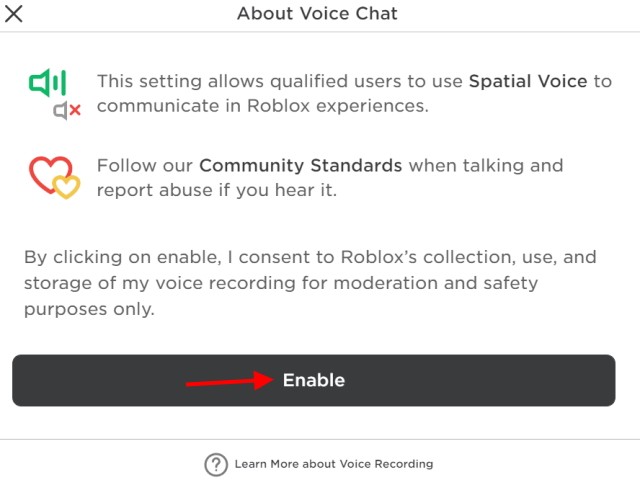 Đồng ý voice chat trên Roblox
Đồng ý voice chat trên Roblox
Và trước khi bạn biết điều đó, voice chat sẽ được bật trên tài khoản Roblox của bạn. Bạn có thể xác minh điều tương tự bằng cách tìm kiếm nút gạt màu xanh lá cây hoặc thử nó trong một trò chơi!
Thật dễ dàng! Voice chat hiện đã sẵn sàng để sử dụng trên tài khoản Roblox của bạn. Hãy lịch sự với mọi người và báo cáo lạm dụng nếu bạn nghe thấy. Đọc tiếp để tìm hiểu cách sử dụng voice chat trong một trò chơi.
III. Cách Sử Dụng Voice Chat trên Roblox
Thật không may, voice chat trong Roblox không dành cho mọi trải nghiệm. Đó là bởi vì việc thêm hỗ trợ voice chat là do nhà phát triển của trò chơi chứ không phải bản thân Roblox. Điều này có nghĩa là một vài trò chơi hỗ trợ tính năng này. Tùy thuộc vào chúng, bạn có thể sử dụng voice chat hoặc không.
Cách dễ nhất để xác nhận xem một trò chơi có hỗ trợ voice chat hay không là chỉ cần xem danh sách Roblox của nó. Bạn có thể cuộn xuống và bạn sẽ thấy Voice Enabled với nhãn Yes hoặc No bên dưới.
 Voice chat đã bật trên Roblox
Voice chat đã bật trên Roblox
Nếu bạn dường như không thể tìm thấy điều đó, một dấu hiệu khác cho thấy hỗ trợ voice chat trong các trò chơi Roblox là nút Yellow “Beta” xuất hiện ở phía trên bên trái khi bạn mở trò chơi. Nếu bạn thấy nút này, điều đó có nghĩa là trải nghiệm Roblox cụ thể đó hỗ trợ cả text chat cũng như voice chat.
Nhấp vào nút “Beta” sẽ hiển thị một cửa sổ bật lên nhỏ về các điều khoản dịch vụ, nhắc nhở bạn rằng âm thanh của bạn đang được ghi lại. Tuy nhiên, để đảm bảo bạn có thể sử dụng tính năng voice chat, hãy đảm bảo rằng microphone của bạn được kết nối với PC của bạn.
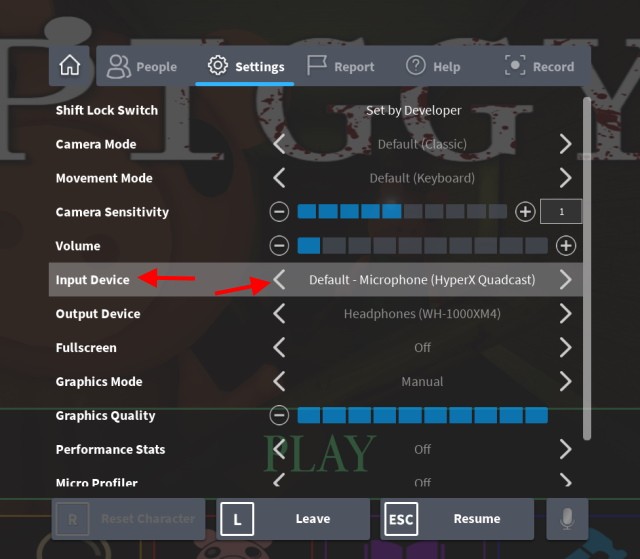 Sử dụng thiết bị đầu vào trên Roblox
Sử dụng thiết bị đầu vào trên Roblox
Sau khi hoàn tất, hãy mở cài đặt của trò chơi và chọn microphone từ tab “Input devices“. Sau khi hoàn tất, bạn có thể dễ dàng bật/tắt giọng nói trong trò chơi của mình bằng cách nhấp vào bong bóng mic xuất hiện khi bạn đang chơi.
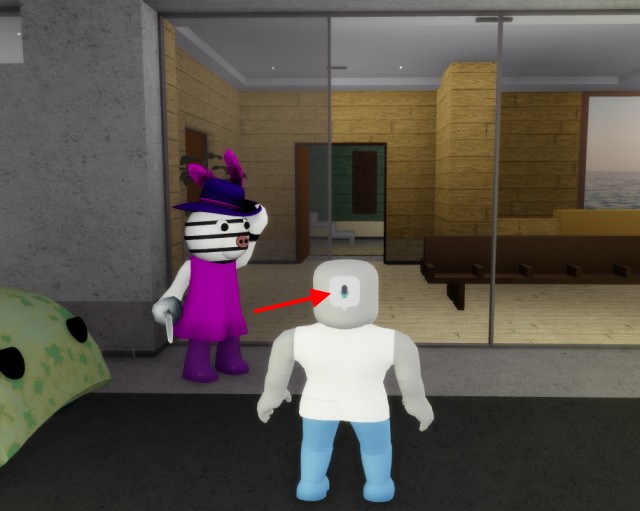 Giao diện trò chơi PiggyGame: Piggy
Giao diện trò chơi PiggyGame: Piggy
IV. Cách Bật Voice Chat trên Roblox Mà Không Cần ID
Để mở mic trên Roblox mà không cần xác minh ID, bạn phải trên 13 tuổi. Khi bạn đã chắc chắn về độ tuổi, hãy mở Roblox trên trình duyệt, PC hoặc điện thoại di động và làm theo quy trình từng bước dưới đây:
- Đi tới tùy chọn Settings -> Account Info.
- Xác minh email và số điện thoại.
Sau khi bạn làm như vậy, bạn sẽ nhận được một email từ Roblox. Xác minh nó từ đó và bạn sẽ nhận được tính năng này trong tài khoản của mình. Nếu bạn trên 13 tuổi, điều này sẽ cho phép bạn nhận voice chat mà không cần ID trên Roblox. Trong trường hợp bạn không nhận được tính năng này, bạn có thể gửi email cho Roblox và giải thích tình hình.
1. Roblox có sử dụng dữ liệu giọng nói của tôi để theo dõi tôi không?
Như có thể thấy trên trang Điều khoản về Giọng nói của Roblox, Roblox chỉ sử dụng bản ghi âm của bạn cho mục đích an toàn và kiểm duyệt. Điều này có nghĩa là giọng nói của bạn sẽ được theo dõi, nhưng nó sẽ chỉ được sử dụng để đảm bảo bạn không lạm dụng bất kỳ nguyên tắc cộng đồng nào hoặc gặp phải lạm dụng. Vì vậy, nếu bạn lo lắng về việc mô hình giọng nói của mình bị sử dụng cho các mục đích bất hợp pháp, thì đừng lo lắng.
2. Roblox có bán dữ liệu của tôi nếu tôi bật voice chat không?
Roblox tuyên bố rằng họ không bán hoặc chia sẻ bản ghi âm giọng nói với bất kỳ bên thứ ba nào. Vì vậy, dữ liệu giọng nói của bạn sẽ an toàn trước bất kỳ nhà tiếp thị nào. Tuy nhiên, nếu bạn vẫn cảm thấy không chắc chắn, tốt nhất là nên tắt voice chat để an toàn.
3. Làm cách nào để báo cáo một người chơi đang lạm dụng voice chat?
Rất may, Roblox đã giúp bạn dễ dàng báo cáo bất kỳ người chơi nào đang lạm dụng bạn hoặc bất kỳ ai khác bằng voice chat. Chỉ cần chuyển đến tab Player và chọn người chơi để báo cáo họ. Để có hướng dẫn chuyên sâu hơn, hãy xem hướng dẫn Roblox tiện dụng này về chủ đề này.
4. Tôi muốn tắt voice chat của mình. Làm cách nào để thực hiện việc đó?
Nếu bạn đã thay đổi ý định về voice chat trên Roblox, bạn có thể dễ dàng tắt nó. Cuộn lên phần cách bật một phần của bài viết và làm theo các bước tương tự để tắt nó.
5. Làm cách nào để bật voice chat trên Roblox mobile?
Nếu tài khoản của bạn đã được xác minh, bạn có thể dễ dàng truy cập voice chat trên Roblox mobile. Bật Voice Chat từ tab Privacy trong cài đặt Roblox mobile của bạn để bật nó.
6. Làm cách nào để bật voice chat trên Roblox khi dưới 13 tuổi?
Bạn không thể mở mic nếu bạn dưới 13 tuổi trong Roblox. Nếu bạn dưới độ tuổi yêu cầu, bạn có thể sử dụng tài khoản của cha mẹ bạn dưới sự giám sát để sử dụng tính năng voice chat.
Hãy đến với Afropolitan Group để khám phá thêm nhiều mẹo và thủ thuật chơi game hữu ích khác!
V. Các Trò Chơi Phổ Biến Hỗ Trợ Voice Chat Roblox
Roblox chưa phát hành danh sách chính thức các trò chơi hỗ trợ chính thức voice chat. Khi bạn biết cách mở mic trong Roblox, các trò chơi như Squid Game hoặc Neighbors là những trò chơi lý tưởng sẽ mang lại cho bạn trải nghiệm tốt hơn. Như đã đề cập ở trên, nó phụ thuộc vào các nhà phát triển và do đó, có thể mất thời gian.
Cho đến lúc đó, bạn có thể sử dụng các phương pháp trên để tìm hiểu xem trò chơi có hỗ trợ voice chat hay không và tính năng này có được bật hay không. Hơn nữa, để giúp bạn, đây là 10 trò chơi Roblox mà tôi thích hỗ trợ voice chat.
- Piggy
- Flee the Facility
- Royalloween
- Murder Mystery 2
- Mic Up
- Open Mic Night
- Epic Rap Battles
- Outlaster
- Natural Disaster Survival
- Flex Your Account Age
Tôi hy vọng bạn có thể bật voice chat trên Roblox mà không gặp bất kỳ sự cố nào bằng cách sử dụng các phương pháp trên. Bây giờ bạn đã biết cách nói qua mic, hãy tập hợp một số người bạn và xem những trò chơi Roblox đáng sợ này để cùng nhau hét lên qua voice chat.
Muốn kết hợp voice chat của bạn với hiệu suất tốt hơn? Trong trường hợp đó, hãy tìm hiểu cách mở khóa FPS trên Roblox bằng hướng dẫn được liên kết ở đây. Vậy trải nghiệm của bạn với Spatial Voice trên Roblox như thế nào? Hãy cho chúng tôi biết trong các ý kiến dưới đây!
